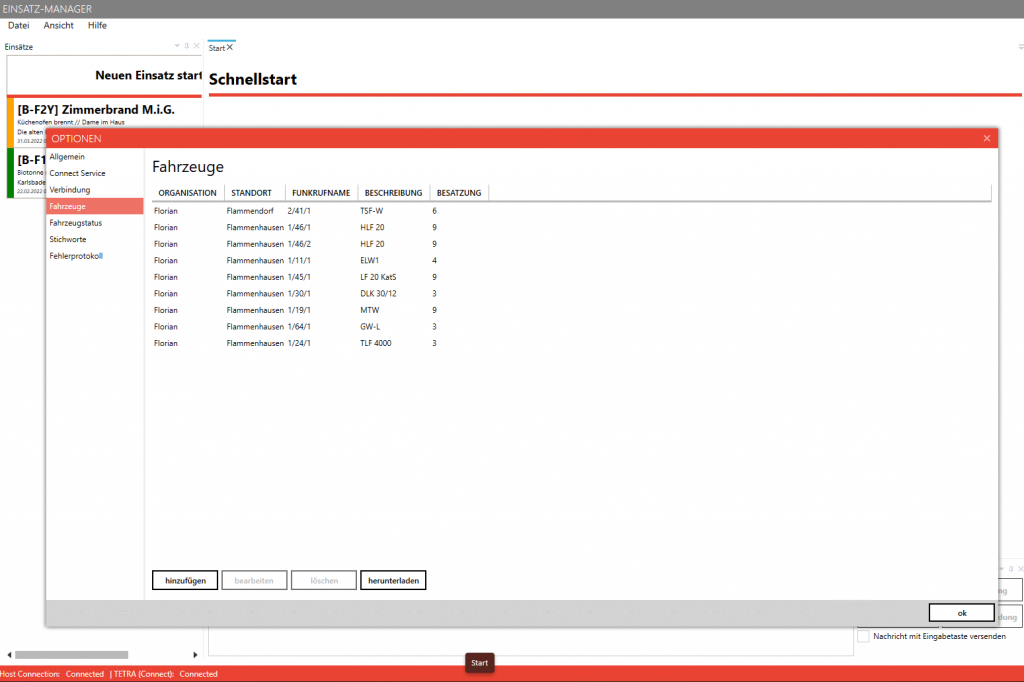Wie können wir helfen?
EinsatzManager – Datenbankumzug
Unter Umständen kann es dazu kommen, dass die Datenbank des Einsatz Managers auf ein neues System umgezogen werden muss oder nach einem Update nicht mehr gefunden wird. Diese Anleitung beschreibt die Vorgehensweise zum Umzug der Datenbank.
Aktueller Hinweis
Durch ein Update des Einsatzmanagers im März 2022 und die dadurch verbundene Umstellung des Installationsservers von feuer-software.de auf feuersoftware.com führt unter Umständen dazu, dass der Einsatzmanager nicht mehr gestartet werden kann. Der ClickOnce Installer von Microsoft gibt die Fehlermeldung „Die Anwendung kann nicht gestartet werden. Wenden Sie sich an den Hersteller der Anwendung“ aus.
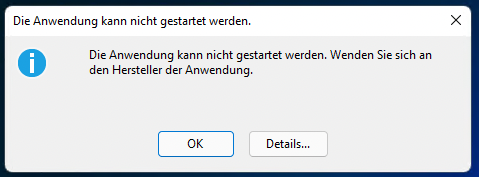
Backup
Bevor Sie fortfahren, empfehlen wir ein Backup Ihrer Datenbank anzulegen. Kopieren Sie daher den Inhalt des Ordners „C:\Users\<Username>\AppData\Local\Apps\2.0\Data“ an einen beliebigen Ort um Ihn bei Bedarf wiederherzustellen.
Download und Installation
Im ersten Schritt ist es notwendig, dass Sie sich die aktuellste Version des Einsatz Managers herunterladen und installieren.
Laden Sie hierzu die Installationsdateien von unserer Webseite herunter und installieren Sie den Einsatzmanager auf Ihrem Rechner. Starten Sie den Einsatz Manager nach Abschluss der Installation.
Hinweis: Es wird eine neue Desktopverknüpfung angelegt. Bitte achten Sie darauf, dass Sie die neue Desktopverknüpfung nutzen um den Einsatz Manager zu starten.
Der Einsatz Manager sollte starten aber keine Daten enthalten und auf eine „leere“ Datenbank zugreifen. Beenden Sie den Einsatz Manager wieder.
Datenbank ersetzen
Öffnen Sie den Windows Explorer und navigieren in folgendes Verzeichnis:
C:\Users\<Username>\AppData\Local\Apps\2.0\Data\<ID1>\<ID2>
Ersetzen Sie den Usernamen im Pfad durch den Benutzernamen unter welchem der Einsatz Manager installiert ist. Jede Installation besitzt eine eindeutige und unterschiedliche ID. Navigieren Sie in das entsprechende Verzeichnis. Dort finden Sie mehrere Unterordner welche mit dem Namen „eins..tion“ beginnen.
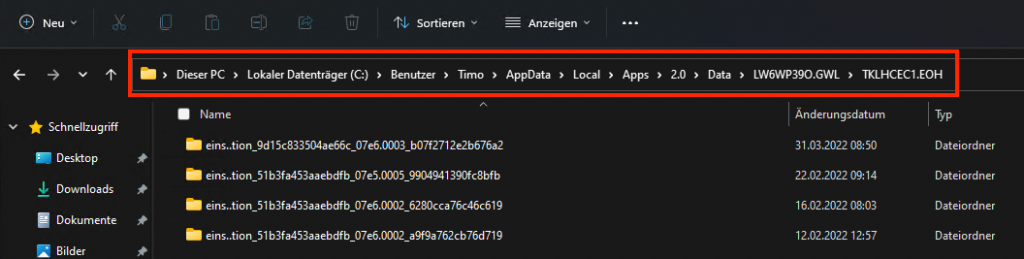
Sortieren Sie den Ordner nach Änderungsdatum und prüfen den Inhalt. In einigen Ordnern befindet sich in einem Unterordner die Datei EinsatzManager.sqlite.
Kopieren Sie nun die EinsatzManager.sqlite Datei aus dem Ordner mit dem zweit neusten Stand in den Ordner mit dem Zeitstempel von dem aktuellen Tag. Somit kopieren Sie die Datenbank aus der nicht funktionieren Installation vor der Neuinstallation in den Ordner welcher bei der Neuinstallation zuvor angelegt wurde.
Ersetzen Sie die EinsatzManager.sqlite Datei.
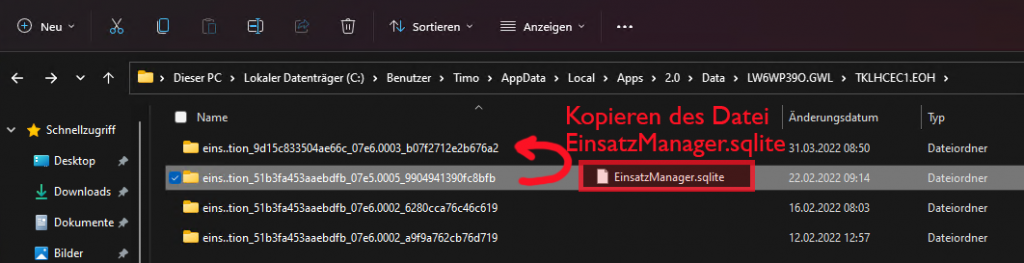
Einsatz Manager starten
Starten Sie den Einsatz Manager über die Desktopverknüpfung und prüfen ob Ihre Daten (angelegte Fahrzeuge, etc) im Einsatz Manager wieder vorhanden sind.